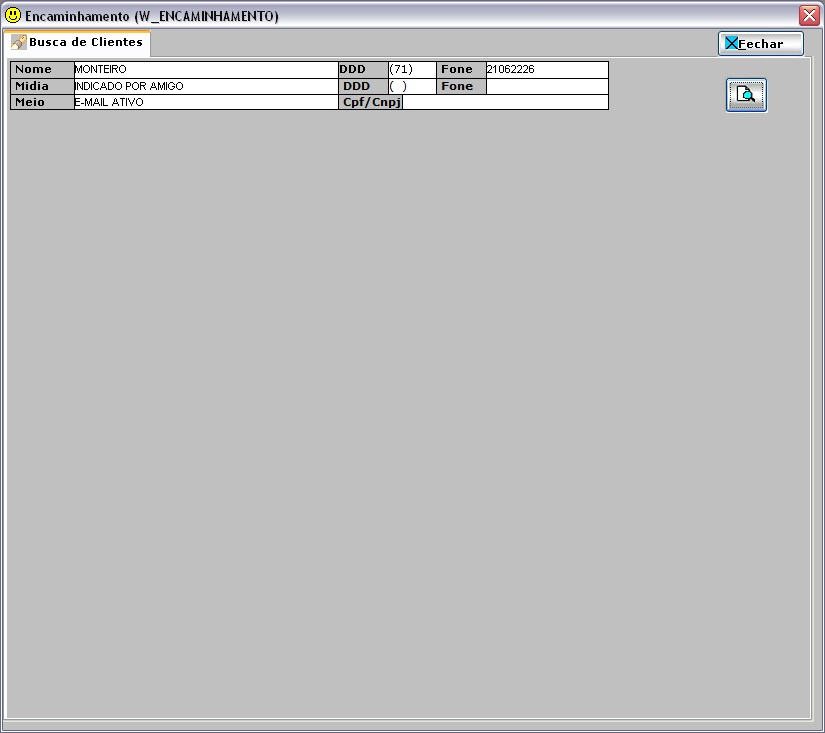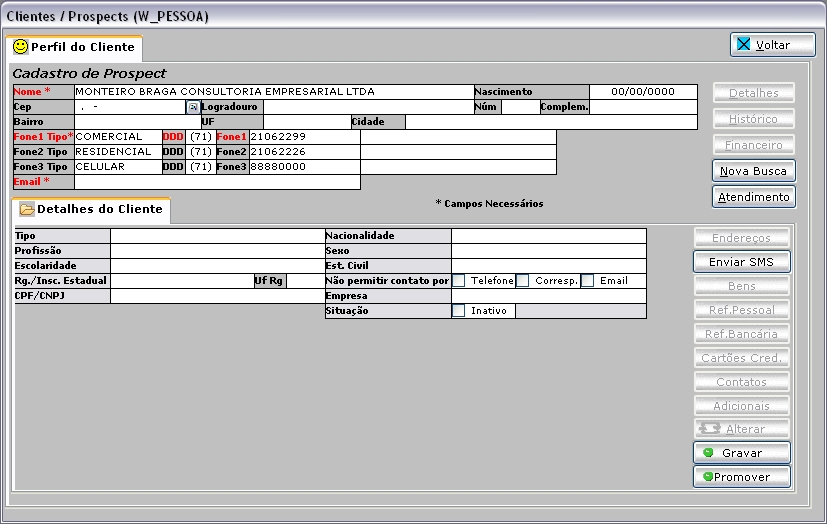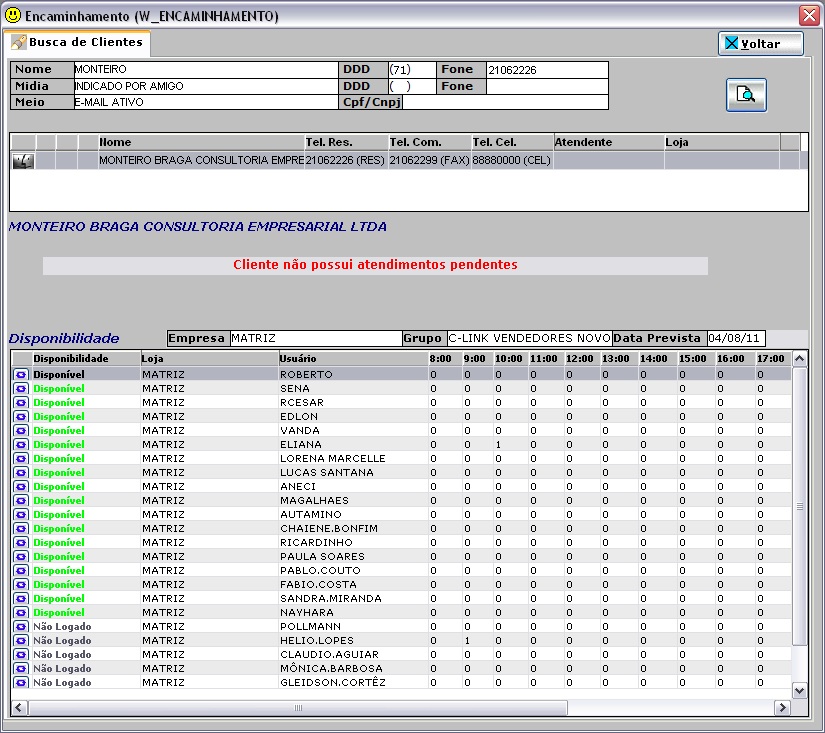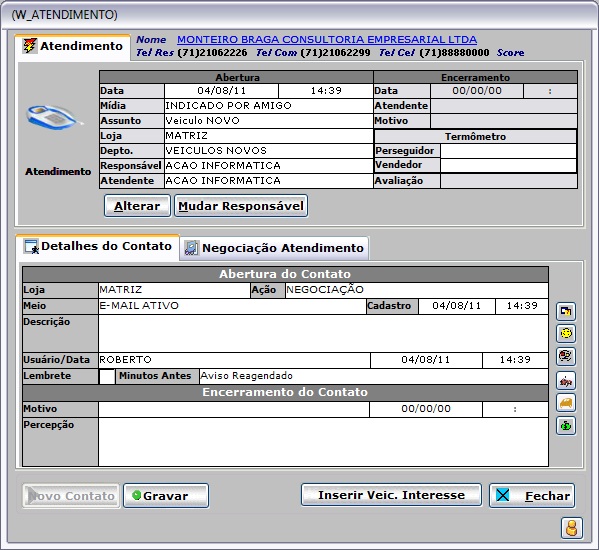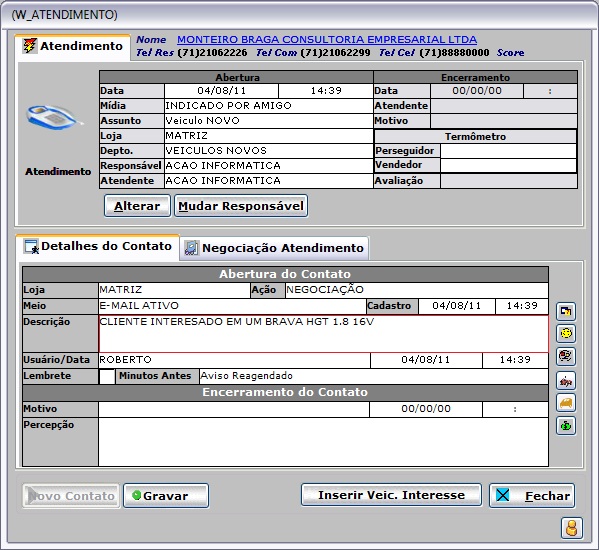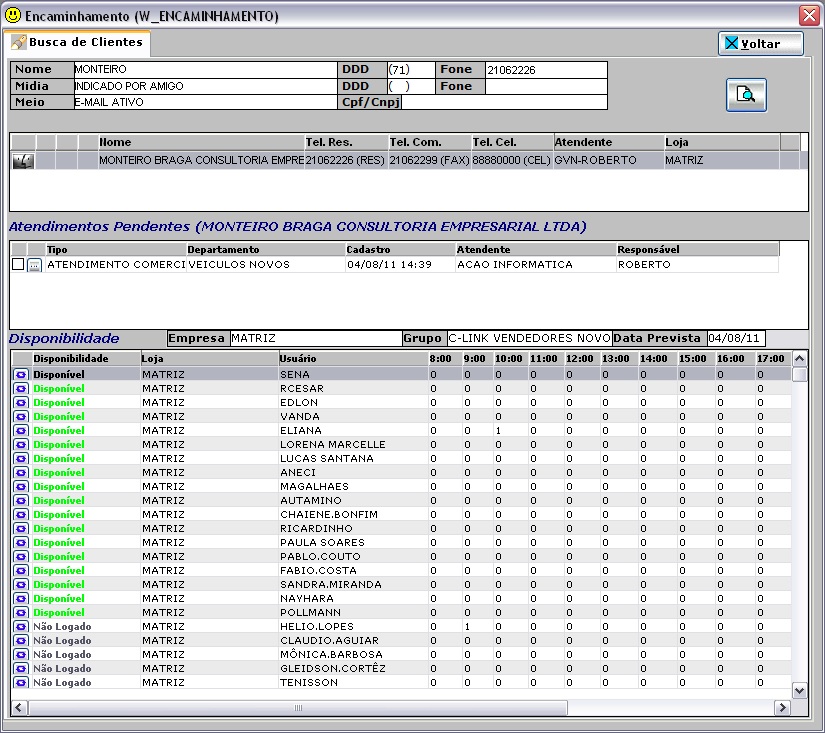De Dealernet Wiki | Portal de Solução, Notas Técnicas, Versões e Treinamentos da Ação Informática
CRM
O Encaminhamento facilita o fluxo da loja direcionando o cliente do Show Room para a agenda do vendedor.
- Os Tipos de Encaminhamento são:
- se não tiver atendimento em aberto, é "1ª Visita".
- se tiver atendimento e não for de agendamento, é "Retorno".
- se tiver atendimento e o último atendimento for um atendimento de agendamento, é "Retorno Agend.".
Notas:
- A identificação do Tipo de Encaminhamento é feito de forma automática e o sistema não permite sua alteração.
-
Apenas para as concessionárias de bandeira VOLKS, o retorno agendado é somente quando se tem um contato para aquele determinado dia e o encaminhamento é realizado, ou seja, o cliente realmente compareceu no dia agendado. Essas informações são visualizadas através do Relatório Fluxo de Loja.
1. No menu principal clique no Ãcone ![]() ;
;
2. Na janela Encaminhamento informe Nome, DDD, Fone, tipo da MÃdia, Cpf/Cnpj e o Meio de contato do cliente;
Nota:
- As informações do Meio serão visualizadas através do Relatório Fluxo de Loja.
3. Em seguida clique ![]() para pesquisar;
para pesquisar;
4. Para os clientes que estão realizando a 1ª Visita e não tenha cadastro no sistema, clique Cadastrar Prospect;
5. Preencha os dados do cliente, clique Gravar;
6. Após realizar cadastro do cliente, verifique a Disponibilidade da Empresa, Grupo e Data Prevista e clique no botão ![]() para encaminhar o cliente para a agenda do vendedor;
para encaminhar o cliente para a agenda do vendedor;
Notas:
-
A tela abaixo mostra primeiramente os vendedores disponÃveis e a partir dai é seguido o processo de fila, ou seja, a proporção em que o atendimento for acontecendo o vendedor vai para o final da fila dos disponÃveis.
-
É possÃvel visualizar os resultados da pesquisa feita, os atendimentos pendentes e as disponibilidades dos usuários para realização de novos encaminhamentos.
-
Toda vez em que for passar o mouse em cima na coluna de Usuário o nome completo do vendedor juntamente com o número do ramal e número do rádio aparecem. Estas informações são cadastradas através do Cadastro de Usuários, do sistema FiatNet/DealerNet.
-
Antes de selecionar o vendedor verifique a sua disponibilidade, através da indicação dos Status. É possÃvel também visualizar a situação em que cada funcionário se encontra, através da opção Situação dos Funcionários.
-
Toda vez em que um cliente for encaminhado, o status do vendedor será de acordo com o valor definido no parâmetro Status do Vendedor ao Receber um Encaminhamento. O status do vendedor será alterado novamente quando o encaminhamento for encerrado. Caso o vendedor saia do sistema, o seu status ficará como Off-Line (Não Logado) e ao retornar, o sistema em vez de iniciar com o status livre, será verificado se existe algum contato gerado por encaminhamento. Em caso positivo, permanecerá o valor definido no parâmetro.
7. Selecione o Assunto do Atendimento e clique em Avançar;
8. Cliente encaminhado, clique em OK;
9. Para acessar atendimento realizado, clique Sim;
10. Para acessar o contato encaminhado, clique Sim;
11. Para registrar o modelo do veÃculo de interesse do cliente, criado botão Inserir Veic. Interesse;
12. Preencha as informações do modelo do veÃculo de interesse do cliente. Clique em Gravar;
13. Após isto, clique em Gravar. Em seguida visualize as informações do atendimento do cliente, clique Fechar;
Nota:
- É possÃvel incluir/alterar as informações do atendimento e do contato.
14. Cliente encaminhado.
Nota: